nfs配置
- 格式:doc
- 大小:38.00 KB
- 文档页数:2
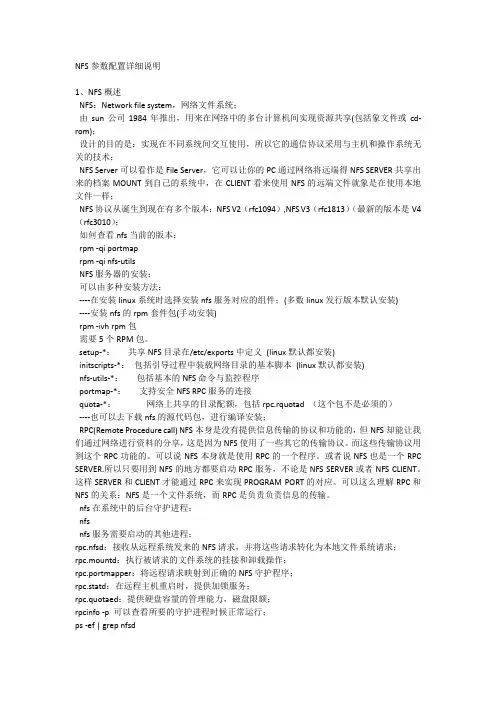
NFS参数配置详细说明1、NFS概述NFS:Network file system,网络文件系统;由sun公司1984年推出,用来在网络中的多台计算机间实现资源共享(包括象文件或cd-rom);设计的目的是:实现在不同系统间交互使用,所以它的通信协议采用与主机和操作系统无关的技术;NFS Server可以看作是File Server,它可以让你的PC通过网络将远端得NFS SERVER共享出来的档案MOUNT到自己的系统中,在CLIENT看来使用NFS的远端文件就象是在使用本地文件一样;NFS协议从诞生到现在有多个版本:NFS V2(rfc1094),NFS V3(rfc1813)(最新的版本是V4(rfc3010);如何查看nfs当前的版本:rpm -qi portmaprpm -qi nfs-utilsNFS服务器的安装:可以由多种安装方法:----在安装linux系统时选择安装nfs服务对应的组件;(多数linux发行版本默认安装)----安装nfs的rpm套件包(手动安装)rpm -ivh rpm包需要5个RPM包。
setup-*:共享NFS目录在/etc/exports中定义(linux默认都安装)initscripts-*:包括引导过程中装载网络目录的基本脚本(linux默认都安装)nfs-utils-*:包括基本的NFS命令与监控程序portmap-*:支持安全NFS RPC服务的连接quota-*:网络上共享的目录配额,包括rpc.rquotad (这个包不是必须的)----也可以去下载nfs的源代码包,进行编译安装;RPC(Remote Procedure call) NFS本身是没有提供信息传输的协议和功能的,但NFS却能让我们通过网络进行资料的分享,这是因为NFS使用了一些其它的传输协议。
而这些传输协议用到这个RPC功能的。
可以说NFS本身就是使用RPC的一个程序。
或者说NFS也是一个RPC SERVER.所以只要用到NFS的地方都要启动RPC服务,不论是NFS SERVER或者NFS CLIENT。

NFS服务器+客户端配置NFS:Network File System使⽤NFS需要启⽤RPC(remoteprocedure call),RPC可以指定每个NFS功能所对应的端⼝号,重启RPC后,RPC所管理的所有NFS功能服务都需重新向RPC注册。
设置NFS需要安装nfs-utils和portmap程序,使⽤rpm –q可以查看是否安装。
nfs-utils:提供rpc.nfsd和rpc.mountd两个daemon与其他document说明⽂件。
rpc.nfsd:管理client是否能够登⼊主机,及对登⼊者ID的辨别。
rpc.mountd:管理NFS⽂件系统,读取/etc/exports对⽐client取得相应的权限。
portmap:端⼝映射;在启动rpc之前做好端⼝映射⼯作。
NFS的配置⽂件:/etc/exports:NFS配置⽂件/var/lib/nfs/*tab:NFS服务器⽇志放置路径;etab记录共享出来的⽬录完整权限设置值;xtab记录曾经连接到此NFS主机的相关客户端数据NFS的两个命令:/usr/sbin/exportfs:维护NFS共享资源;重新共享/etc/exports变更⽬录或将NFS server共享⽬录卸载或重新共享/usr/sbin/showmount:在客户端查看NFS服务器共享出来的⽬录资源/etc/exports配置⽂件/etc/exports配置⽂件说明格式:<输出⽬录> [ 客户端1 选项(访问权限,⽤户映射,其他)] [客户端2 选项(访问权限,⽤户映射,其他)]共享⽬录必须使⽤绝对路径,权限部分依照不同的权限共享给不同的主机,括号内是设置权限参数的位置,权限不⽌⼀个时,使⽤ , 隔开,主机名和括号连在⼀起。
主机名设置可以使⽤⽹段:192.168.1.0/24或完整IP:192.168.1.23;也可以使⽤主机名称,但此主机名称需要存在于/etc/hosts中或使⽤DNS可以找到,找到IP即可,主机名⽀持通配符,如*?/mnt/sda4/share/images 192.168.23.129(rw)# 设置共享⽬录/mnt/sda4/share/images,仅192.168.23.129主机允许访问此共享⽬录,具有读写权限/mnt/sda4/share/data 192.168.23.129(rw) *(ro)# 设置共享⽬录/mnt/sda4/share/data,192.168.23.129可以读写该共享⽬录,其他主机只可以读取该共享⽬录/mnt/sda4/share/icon 192.168.23.129(no_root_squash)# 设置共享⽬录/mnt/sda4/share/icon,仅192.168.23.129可以访问和读写,root登录时拥有root权限/mnt/sda4/share/ds 192.168.23.0/24(rw)# 设置共享⽬录/mnt/sda4/share/ds,仅有192.168.23.0/24⽹段的主机才可访问和读写此⽬录⽂件/mnt/sda4/share/diaos *(rw,all_squash,anonuid=500,anongid=500)# 设置共享⽬录/mnt/sda4/share/diaos,所有主机都允许访问此共享⽬录,具有读写权限,但他们访问该共享⽬录时,已将其UID、GID设置成500。
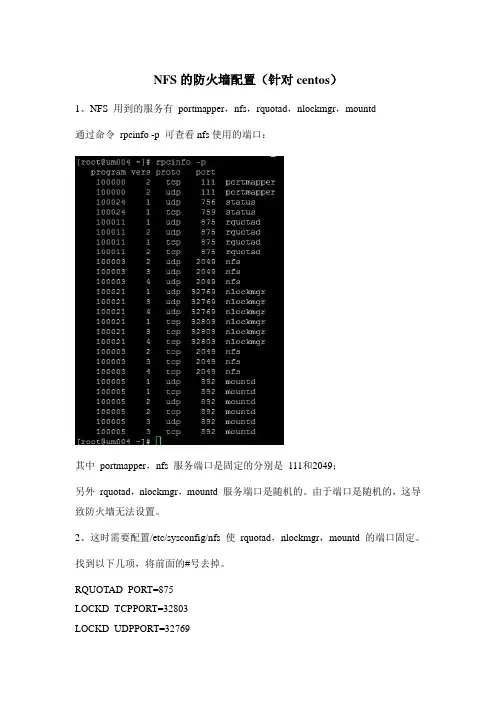
NFS的防火墙配置(针对centos)1、NFS 用到的服务有portmapper,nfs,rquotad,nlockmgr,mountd通过命令rpcinfo -p 可查看nfs使用的端口:其中portmapper,nfs 服务端口是固定的分别是111和2049;另外rquotad,nlockmgr,mountd 服务端口是随机的。
由于端口是随机的,这导致防火墙无法设置。
2、这时需要配置/etc/sysconfig/nfs 使rquotad,nlockmgr,mountd 的端口固定。
找到以下几项,将前面的#号去掉。
RQUOTAD_PORT=875LOCKD_TCPPORT=32803LOCKD_UDPPORT=32769MOUNTD_PORT=892service nfs restart3、再次4、设置使rquotad,nlockmgr,mountd 的端口固定。
vim /etc/services,在文件的最后一行添加:这几行内容。
保存并退出。
5、重启下nfs服务。
service nfs restart6、在防火墙中开放这5个端口编辑iptables配置文件vim /etc/sysconfig/iptables添加如下行:-A RH-Firewall-1-INPUT -s 192.168.0.0/24 -m state --state NEW -p tcp --dport 111 -j ACCEPT-A RH-Firewall-1-INPUT -s 192.168.0.0/24 -m state --state NEW -p tcp --dport 875 -j ACCEPT-A RH-Firewall-1-INPUT -s 192.168.0.0/24 -m state --state NEW -p tcp --dport 2049 -j ACCEPT-A RH-Firewall-1-INPUT -s 192.168.0.0/24 -m state --state NEW -p tcp --dport 892 -j ACCEPT-A RH-Firewall-1-INPUT -s 192.168.0.0/24 -m state --state NEW -p tcp --dport 32803 -j ACCEPT-A RH-Firewall-1-INPUT -s 192.168.0.0/24 -m state --state NEW -p udp --dport 111 -j ACCEPT-A RH-Firewall-1-INPUT -s 192.168.0.0/24 -m state --state NEW -p udp --dport 875-j ACCEPT-A RH-Firewall-1-INPUT -s 192.168.0.0/24 -m state --state NEW -p udp --dport 2049 -j ACCEPT-A RH-Firewall-1-INPUT -s 192.168.0.0/24 -m state --state NEW -p udp --dport 892-j ACCEPT-A RH-Firewall-1-INPUT -s 192.168.0.0/24 -m state --state NEW -p udp --dport 32769 -j ACCEPT保存退出并重启iptablesservice iptables restart7、可以挂载了。
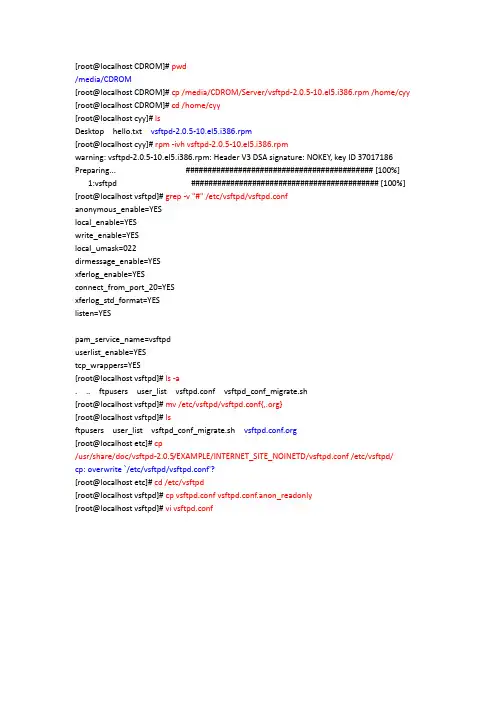
[root@localhost CDROM]# pwd/media/CDROM[root@localhost CDROM]# cp /media/CDROM/Server/vsftpd-2.0.5-10.el5.i386.rpm /home/cyy [root@localhost CDROM]# cd /home/cyy[root@localhost cyy]# lsDesktop hello.txt vsftpd-2.0.5-10.el5.i386.rpm[root@localhost cyy]# rpm -ivh vsftpd-2.0.5-10.el5.i386.rpmwarning: vsftpd-2.0.5-10.el5.i386.rpm: Header V3 DSA signature: NOKEY, key ID 37017186 Preparing... ########################################### [100%] 1:vsftpd ########################################### [100%] [root@localhost vsftpd]# grep -v "#" /etc/vsftpd/vsftpd.confanonymous_enable=YESlocal_enable=YESwrite_enable=YESlocal_umask=022dirmessage_enable=YESxferlog_enable=YESconnect_from_port_20=YESxferlog_std_format=YESlisten=YESpam_service_name=vsftpduserlist_enable=YEStcp_wrappers=YES[root@localhost vsftpd]# ls -a. .. ftpusers user_list vsftpd.conf vsftpd_conf_migrate.sh[root@localhost vsftpd]# mv /etc/vsftpd/vsftpd.conf{,.org}[root@localhost vsftpd]# lsftpusers user_list vsftpd_conf_migrate.sh [root@localhost etc]# cp/usr/share/doc/vsftpd-2.0.5/EXAMPLE/INTERNET_SITE_NOINETD/vsftpd.conf /etc/vsftpd/ cp: overwrite `/etc/vsftpd/vsftpd.conf'?[root@localhost etc]# cd /etc/vsftpd[root@localhost vsftpd]# cp vsftpd.conf vsftpd.conf.anon_readonly[root@localhost vsftpd]# vi vsftpd.confwrite_enable=YESanon_upload_enable=YESanon_mkdir_write_enable=YESanon_other_write_enable=YES[root@localhost vsftpd]# mkdir /var/ftp/incoming[root@localhost vsftpd]# cd /var/ftp[root@localhost ftp]# lsincoming pub[root@localhost ftp]# ls -ltotal 16drwxr-xr-x 2 root root 4096 Apr 21 03:15 incomingdrwxr-xr-x 2 root root 4096 Jan 17 2007 pub[root@localhost ftp]# chown ftp /var/ftp/incoming[root@localhost ftp]# ls -ltotal 16drwxr-xr-x 2 ftp root 4096 Apr 21 03:15 incomingdrwxr-xr-x 2 root root 4096 Jan 17 2007 pub[root@localhost ftp]# service vsftpd restartShutting down vsftpd: [FAILED] Starting vsftpd for vsftpd: [ OK ] [root@localhost ftp]# lftp ftp://localhost/incomingcd ok, cwd=/incominglftp localhost:/incoming> put /home/cyy/hello.txtput: Access failed: 553 Could not create file. (hello.txt)lftp localhost:/incoming> lslftp localhost:/incoming> mkdir moimkdir: Access failed: 550 Create directory operation failed. (moi)上面文件上传失败,目录创建失败,原因是SELinux没有设置好,SELinux(Security-Enhanced Linux) 是美国国家安全局(NSA)对于强制访问控制的实现,是Linux® 上最杰出的新安全子系统。
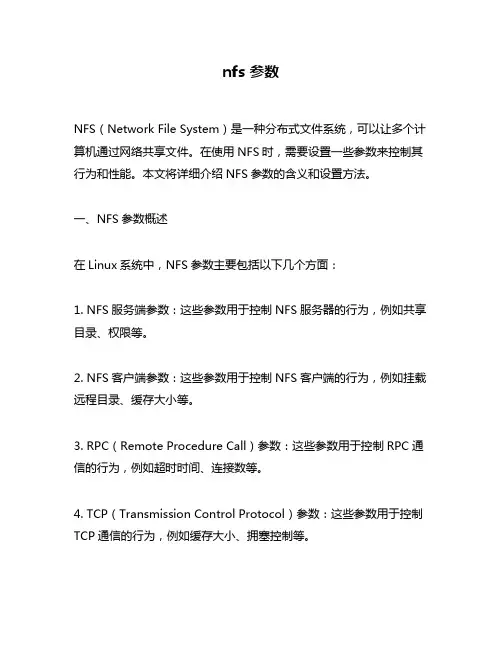
nfs 参数NFS(Network File System)是一种分布式文件系统,可以让多个计算机通过网络共享文件。
在使用NFS时,需要设置一些参数来控制其行为和性能。
本文将详细介绍NFS参数的含义和设置方法。
一、NFS参数概述在Linux系统中,NFS参数主要包括以下几个方面:1. NFS服务端参数:这些参数用于控制NFS服务器的行为,例如共享目录、权限等。
2. NFS客户端参数:这些参数用于控制NFS客户端的行为,例如挂载远程目录、缓存大小等。
3. RPC(Remote Procedure Call)参数:这些参数用于控制RPC通信的行为,例如超时时间、连接数等。
4. TCP(Transmission Control Protocol)参数:这些参数用于控制TCP通信的行为,例如缓存大小、拥塞控制等。
5. UDP(User Datagram Protocol)参数:这些参数用于控制UDP 通信的行为,例如超时时间、最大传输单元等。
二、NFS服务端参数1. exportsexports文件是NFS服务器配置文件中最重要的部分之一。
它包含了所有需要共享给客户端的目录及其相关信息。
每个条目都由以下几个字段组成:<export-path> <client-options>其中,<export-path>表示需要共享的目录路径;<client-options>表示客户端可以使用的选项,例如权限、读写方式等。
例如:/home/user1 192.168.0.0/24(rw,all_squash)这个条目表示将/home/user1目录共享给192.168.0.0/24网段的客户端,并且允许读写操作,同时将所有客户端的UID和GID映射到匿名用户。
2. no_subtree_checkno_subtree_check参数用于控制NFS服务器是否检查共享目录的子目录。
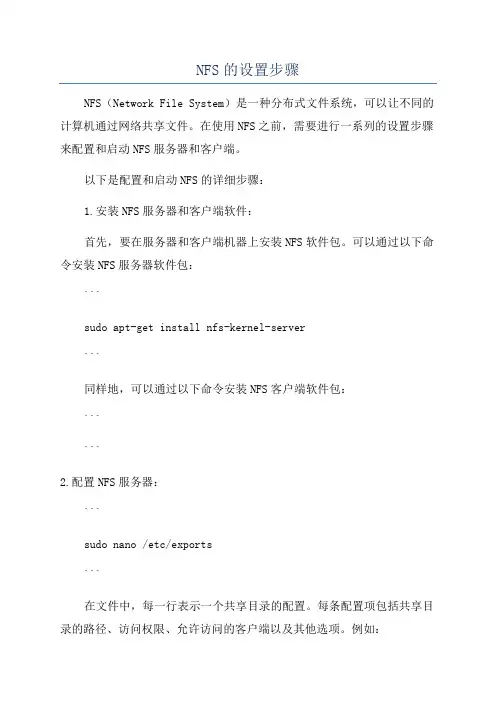
NFS的设置步骤NFS(Network File System)是一种分布式文件系统,可以让不同的计算机通过网络共享文件。
在使用NFS之前,需要进行一系列的设置步骤来配置和启动NFS服务器和客户端。
以下是配置和启动NFS的详细步骤:1.安装NFS服务器和客户端软件:首先,要在服务器和客户端机器上安装NFS软件包。
可以通过以下命令安装NFS服务器软件包:```sudo apt-get install nfs-kernel-server```同样地,可以通过以下命令安装NFS客户端软件包:``````2.配置NFS服务器:```sudo nano /etc/exports```在文件中,每一行表示一个共享目录的配置。
每条配置项包括共享目录的路径、访问权限、允许访问的客户端以及其他选项。
例如:```/path/to/shared/directory client_ip(rw,sync,no_subtree_check) ```3.启动NFS服务器:使用以下命令启动NFS服务器:```sudo systemctl start nfs-kernel-server```该命令将启动NFS服务器并开始监听来自客户端的连接请求。
4.配置NFS客户端:```sudo nano /etc/fstab```在文件中,每一行表示一个挂载目录的配置。
每条配置项包括NFS服务器的IP地址或主机名、共享目录的路径、挂载点路径以及其他选项。
例如:```nfs_server_ip:/path/to/shared/directory /path/to/mount/point nfs rw 0 0```5.挂载NFS共享目录:使用以下命令挂载NFS共享目录:```sudo mount -a```该命令将挂载在`/etc/fstab`文件中定义的所有共享目录。
6.验证NFS设置:可以在客户端上使用以下命令验证NFS设置是否正确:```df -h```该命令将显示挂载的文件系统,包括NFS共享目录。

第五章NFS服务器的配置与使用NFS(Network Files system)是网络文件系统,它能够在不同的Linux/UNIX系统上使用,以达到文件的共享。
本章将介绍有关网络文件系统NFS的知识。
本章目标:学习完本章你将能够¾理解NFS的作用及工作原理¾配置NFS服务器¾使用NFS1.NFS简介什么是NFS呢?它是Network File system的缩写,即网络文件系统。
NFS是由SUN公司开发,并于1984年推出的一个RPC服务系统,它使我们能够达到文件的共享,在不同的系统间使用,所以它的通信协议设计与主机及操作系统无关。
当用户想使用远程文件时只要用“mount”命令就可把远程文件系统挂接在自己的文件系统之下,使远程的文件与使用本地计算机上的文件一样。
例如在计算机A上,要把计算机B上的/usr/man挂接到A的/usr/man只需执行如下命令即可:mount B:/usr/man /usr/man用户不但可以mount(挂接)目录,而且可以挂接一个文件。
在挂接之后用户只能对文件做读取(或者写入)的操作,而不能在远程计算机上把此文件或目录移动或删除,但是如果挂接 /usr/man后,则不能再挂接 /usr/man底下的目录,否则会发生错误。
NFS就是一种促使servers(服务器)上的文件能被其他的计算机挂接而达到资源共享的网络文件系统,使用这些文件的计算机就可称为Client(客户机),一个客户机可以从服务器上挂接一个文件或者一个层次的目录。
然而,事实上任何一台计算机都可以是NFS服务器或NFS客户机,甚至同时为NFS 服务器和NFS客户机。
NFS服务器所共享出来的文件或目录都记录在/etc/exports文件中,当启动NFS 服务器时,脚本/etc/rc.d/rc会自动启动exportfs程序,搜索/etc/exports这一个文件是否存在,并且赋予正确的权限给所有共享出去的文件或目录。
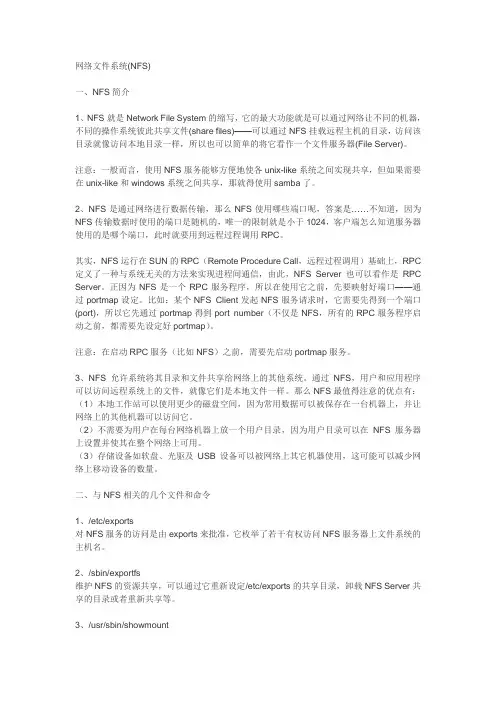
网络文件系统(NFS)一、NFS简介1、NFS就是Network File System的缩写,它的最大功能就是可以通过网络让不同的机器,不同的操作系统彼此共享文件(share files)——可以通过NFS挂载远程主机的目录,访问该目录就像访问本地目录一样,所以也可以简单的将它看作一个文件服务器(File Server)。
注意:一般而言,使用NFS服务能够方便地使各unix-like系统之间实现共享,但如果需要在unix-like和windows系统之间共享,那就得使用samba了。
2、NFS是通过网络进行数据传输,那么NFS使用哪些端口呢,答案是……不知道,因为NFS传输数据时使用的端口是随机的,唯一的限制就是小于1024,客户端怎么知道服务器使用的是哪个端口,此时就要用到远程过程调用RPC。
其实,NFS运行在SUN的RPC(Remote Procedure Call,远程过程调用)基础上,RPC 定义了一种与系统无关的方法来实现进程间通信,由此,NFS Server也可以看作是RPC Server。
正因为NFS是一个RPC服务程序,所以在使用它之前,先要映射好端口——通过portmap设定。
比如:某个NFS Client发起NFS服务请求时,它需要先得到一个端口(port),所以它先通过portmap得到port number(不仅是NFS,所有的RPC服务程序启动之前,都需要先设定好portmap)。
注意:在启动RPC服务(比如NFS)之前,需要先启动portmap服务。
3、NFS允许系统将其目录和文件共享给网络上的其他系统。
通过NFS,用户和应用程序可以访问远程系统上的文件,就像它们是本地文件一样。
那么NFS最值得注意的优点有:(1)本地工作站可以使用更少的磁盘空间,因为常用数据可以被保存在一台机器上,并让网络上的其他机器可以访问它。
(2)不需要为用户在每台网络机器上放一个用户目录,因为用户目录可以在NFS服务器上设置并使其在整个网络上可用。
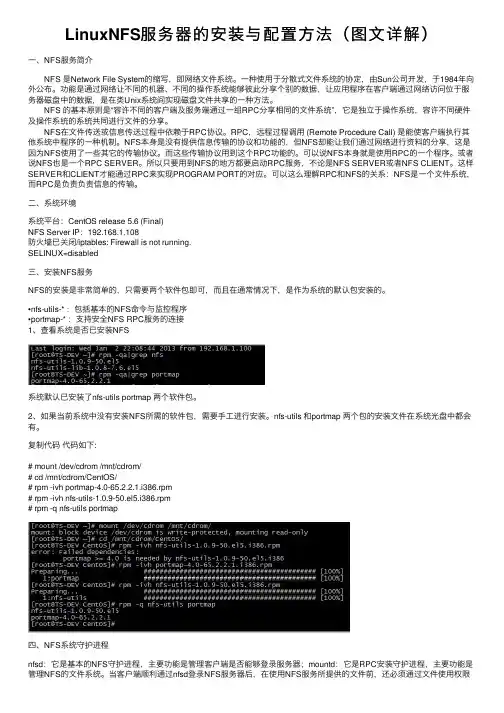
LinuxNFS服务器的安装与配置⽅法(图⽂详解)⼀、NFS服务简介 NFS 是Network File System的缩写,即⽹络⽂件系统。
⼀种使⽤于分散式⽂件系统的协定,由Sun公司开发,于1984年向外公布。
功能是通过⽹络让不同的机器、不同的操作系统能够彼此分享个别的数据,让应⽤程序在客户端通过⽹络访问位于服务器磁盘中的数据,是在类Unix系统间实现磁盘⽂件共享的⼀种⽅法。
NFS 的基本原则是“容许不同的客户端及服务端通过⼀组RPC分享相同的⽂件系统”,它是独⽴于操作系统,容许不同硬件及操作系统的系统共同进⾏⽂件的分享。
NFS在⽂件传送或信息传送过程中依赖于RPC协议。
RPC,远程过程调⽤ (Remote Procedure Call) 是能使客户端执⾏其他系统中程序的⼀种机制。
NFS本⾝是没有提供信息传输的协议和功能的,但NFS却能让我们通过⽹络进⾏资料的分享,这是因为NFS使⽤了⼀些其它的传输协议。
⽽这些传输协议⽤到这个RPC功能的。
可以说NFS本⾝就是使⽤RPC的⼀个程序。
或者说NFS也是⼀个RPC SERVER。
所以只要⽤到NFS的地⽅都要启动RPC服务,不论是NFS SERVER或者NFS CLIENT。
这样SERVER和CLIENT才能通过RPC来实现PROGRAM PORT的对应。
可以这么理解RPC和NFS的关系:NFS是⼀个⽂件系统,⽽RPC是负责负责信息的传输。
⼆、系统环境系统平台:CentOS release 5.6 (Final)NFS Server IP:192.168.1.108防⽕墙已关闭/iptables: Firewall is not running.SELINUX=disabled三、安装NFS服务NFS的安装是⾮常简单的,只需要两个软件包即可,⽽且在通常情况下,是作为系统的默认包安装的。
•nfs-utils-* :包括基本的NFS命令与监控程序•portmap-* :⽀持安全NFS RPC服务的连接1、查看系统是否已安装NFS系统默认已安装了nfs-utils portmap 两个软件包。

centos配置nfs服务详细步骤(centos开启nfs服务)服务端配置1. 安装nfs-utils和rpcbindnfs客户端和服务端都安装nfs-utils包,同时⾃动安装rpcbind。
安装后会创建nfsnobody⽤户和组,uid和gid都是65534。
代码如下:yum install nfs-utils rpcbind2.配置端⼝nfs除了主程序端⼝2049和rpcbind的端⼝111是固定以外,还会使⽤⼀些随机端⼝,以下配置将定义这些端⼝,以便配置防⽕墙代码如下:# vim /etc/sysconfig/nfs#追加端⼝配置MOUNTD_PORT=4001 STATD_PORT=4002LOCKD_TCPPORT=4003LOCKD_UDPPORT=4003RQUOTAD_PORT=4004NFS权限说明1、普通⽤户当设置all_squash时:访客时⼀律被映射为匿名⽤户(nfsnobody)当设置no_all_squash时:访客被映射为服务器上相同uid的⽤户,因此在客户端应建⽴与服务端uid⼀致的⽤户,否则也映射为nfsnobody。
root除外,因为root_suqash为默认选项,除⾮指定了no_root_squash2、root⽤户当设置root_squash时:访客以root⽤户访问NFS服务端时,被映射为nfsnobody⽤户当设置no_root_squash时:访客以root⽤户访问NFS服务端时,被映射为root⽤户。
以其他⽤户访问时同样映射为对应uid的⽤户,因为no_all_squash是默认选项选项说明ro:共享⽬录只读rw:共享⽬录可读可写all_squash:所有访问⽤户都映射为匿名⽤户或⽤户组no_all_squash(默认):访问⽤户先与本机⽤户匹配,匹配失败后再映射为匿名⽤户或⽤户组root_squash(默认):将来访的root⽤户映射为匿名⽤户或⽤户组no_root_squash:来访的root⽤户保持root帐号权限anonuid=<UID>:指定匿名访问⽤户的本地⽤户UID,默认为nfsnobody(65534)anongid=<GID>:指定匿名访问⽤户的本地⽤户组GID,默认为nfsnobody(65534)secure(默认):限制客户端只能从⼩于1024的tcp/ip端⼝连接服务器insecure:允许客户端从⼤于1024的tcp/ip端⼝连接服务器sync:将数据同步写⼊内存缓冲区与磁盘中,效率低,但可以保证数据的⼀致性async:将数据先保存在内存缓冲区中,必要时才写⼊磁盘wdelay(默认):检查是否有相关的写操作,如果有则将这些写操作⼀起执⾏,这样可以提⾼效率no_wdelay:若有写操作则⽴即执⾏,应与sync配合使⽤subtree_check(默认):若输出⽬录是⼀个⼦⽬录,则nfs服务器将检查其⽗⽬录的权限no_subtree_check :即使输出⽬录是⼀个⼦⽬录,nfs服务器也不检查其⽗⽬录的权限,这样可以提⾼效率以nfsuser(uid=1000)创建共享⽬录,参数默认rw# mkdir /var/nfs# chown nfsuser. -R /var/nfs # vim /etc/exports /var/nfs 192.168.1.0/24(rw)# exportfs -r #重载exports配置# exportfs -v #查看共享参数/var/nfs 192.168.1.0/24(rw,sync,wdelay,hide,no_subtree_check,sec=sys,secure,root_squash,no_all_squash)exportfs参数说明-a 全部挂载或卸载 /etc/exports中的内容-r 重新读取/etc/exports 中的信息,并同步更新/etc/exports、/var/lib/nfs/xtab -u 卸载单⼀⽬录(和-a⼀起使⽤为卸载所有/etc/exports⽂件中的⽬录)-v 输出详细的共享参数四、防⽕墙# iptables -I INPUT 5 -p tcp -m tcp --dport 111 -j ACCEPT# iptables -I INPUT 5 -p udp -m udp --dport 111 -j ACCEPT# iptables -I INPUT 5 -p tcp -m tcp --dport 2049 -j ACCEPT# iptables -I INPUT 5 -p udp -m udp --dport 2049 -j ACCEPT# iptables -I INPUT 5 -p tcp -m tcp --dport 4001:4004 -j ACCEPT# iptables -I INPUT 5 -p udp -m udp --dport 4001:4004 -j ACCEPT# iptables-save >/etc/sysconfig/iptables五、启动服务# systemctl start rpcbind.service# systemctl enable rpcbind.service# systemctl start nfs.service# systemctl enable nfs.service启动顺序⼀定是rpcbind->nfs,否则有可能出现错误3.设置开机启动服务代码如下:chkconfig nfs onchkconfig rpcbind on4.启动相关服务代码如下:service rpcbind startservice nfs start5.创建共享⽬录代码如下:mkdir -p /export/primarymkdir -p /export/secondary6.编辑/etc/exports⽂件添加如下内容代码如下:vi /etc/exports/export*(rw,async,no_root_squash,no_subtree_check)7.刷新配置⽴即⽣效代码如下:exportfs -a客户端配置1. 安装nfs-utils和rpcbind代码如下:yum install nfs-utils rpcbind2.设置开机启动服务代码如下:chkconfig nfs onchkconfig rpcbind on3.启动服务代码如下:servicerpcbind startservicenfs start4.创建挂载点代码如下:mkdir -p /mnt/primarymkdir -p /mnt/secondary5.挂载⽬录代码如下:mount -t nfs server_ip:/export/primary /mnt/primary mount -t nfs server_ip:/export/secondary /mnt/secondary 6.查看挂载的⽬录代码如下:df -h7.卸载挂载的⽬录代码如下:umount /mnt/primaryumount /mnt/secondary8.编辑/etc/fstab,开机⾃动挂载代码如下:vi /etc/fstabserver_ip:/export/primary/mnt/primary nfs rw,tcp,intr 0 1server_ip:/export/secondary/mnt/secondary nfs rw,tcp,intr 0 1七、故障解决1、nfs只能挂载为nobody同时修改服务端、客户端/etc/idmapd.conf中的Domain为⼀样的值,随后重启rpcidmapd服务,或重启所有服务2、客户端⽆法卸载nfs⽬录umount.nfs4: /var/nfs: device is busy执⾏fuser -km /var/nfs/,然后再执⾏umount参考。
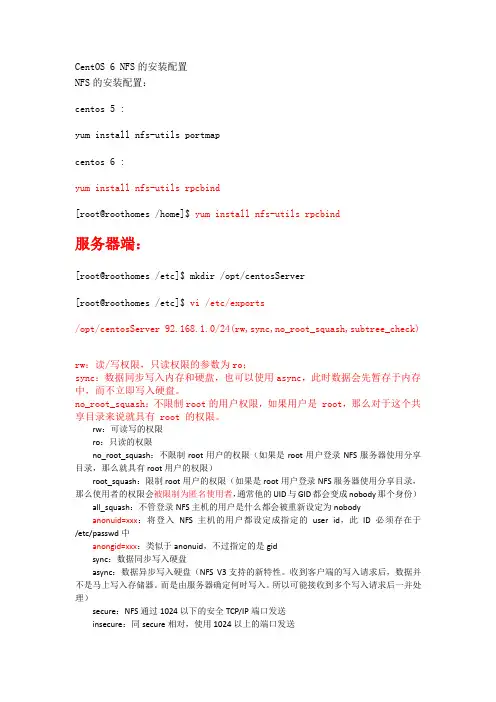
CentOS 6 NFS的安装配置NFS的安装配置:centos 5 :yum install nfs-utils portmapcentos 6 :yum install nfs-utils rpcbind[root@roothomes /home]$ yum install nfs-utils rpcbind服务器端:[root@roothomes /etc]$ mkdir /opt/centosServer[root@roothomes /etc]$ vi /etc/exports/opt/centosServer 92.168.1.0/24(rw,sync,no_root_squash,subtree_check)rw:读/写权限,只读权限的参数为ro;sync:数据同步写入内存和硬盘,也可以使用async,此时数据会先暂存于内存中,而不立即写入硬盘。
no_root_squash:不限制root的用户权限,如果用户是 root,那么对于这个共享目录来说就具有 root 的权限。
rw:可读写的权限ro:只读的权限no_root_squash:不限制root用户的权限(如果是root用户登录NFS服务器使用分享目录,那么就具有root用户的权限)root_squash:限制root用户的权限(如果是root用户登录NFS服务器使用分享目录,那么使用者的权限会被限制为匿名使用者,通常他的UID与GID都会变成nobody那个身份)all_squash:不管登录NFS主机的用户是什么都会被重新设定为nobodyanonuid=xxx:将登入NFS主机的用户都设定成指定的user id,此ID必须存在于/etc/passwd中anongid=xxx:类似于anonuid,不过指定的是gidsync:数据同步写入硬盘async:数据异步写入硬盘(NFS V3支持的新特性。
收到客户端的写入请求后,数据并不是马上写入存储器。
服务器端:1.正确设置网络参数:IP地址(192.168.137.X)、网关(192.168.137.1)2.确定要共享的目录:如/home/pub ( # mkdir /home/pub)3.打开图形配置界面:#redhat-config-nfs或在系统主菜单中找✧设置“基本”选项卡:(1)指定要共享的目录(2)指定要共享目录的客户端:可以是一个主机:192.168.137.3也可以是一个子网:192.168.137.0/24或192.168.137.0/255.255.255.0 (3)指定共享目录的客户端的权限✧设置“用户”选项卡:(建议:把所有客户用户当作匿名用户:并为匿名用户指定本地用户ID,如:500;本地组群ID,如:500)4.启动nfs服务: #service nfs start客户端:1.设置好相应的网络参数:ip2.显示NFS服务器的输出共享目录:3.# showmount –e server的ip (如:#showmount –e192.168.137.10)4.挂载NFS服务器中的共享目录:#mount NFS服务器地址:共享目录本地挂载点目录(如:#mount 192.168.137.10:/home/pub /mnt/nfs)5.操作完毕后卸载目录:#umount 本地挂载点目录(如:#umount /mnt/nfs)补充:1.挂载后,在客户端创建(重命名、删除)文件、文件夹,并在服务器端ls –l命令查看结果。
#chmod 777 /home/pub(改变目录的权限为所有人都可以读、写、执行rwx rwx rwx 二进制111111111)2.查看服务器端配置文件/etc/exports文件内容3.设置自动挂载文件/etc/fstab,达到开机自动挂载网络文件的效果(如果希望客户端开机自动加载NFS,可添加下面行:)(192.168.137.10:/home/pub /mnt/nfs ext3 defaults 0 0)假设NFS服务器的IP地址为192.168.137.10,针对下面给出的NFS图形配置,请回答下列问题:(1)需要修改哪个配置文件,如何修改?(2)使用什么命令显示NFS服务器所共享的文件?(3)使用什么命令将共享的目录挂载到客户端的文件夹/mnt/nfs?答案:(1)修改/etc/exports文件/tmp 192.168.137.10(rw,all_squash,anonuid=500,anongid=500)(2)#showmount -e 192.168.137.10(3)#mount 192.168.137.10:/tmp /mnt/nfs/home/pub 192.168.137.10(rw, insecure, sync, no_wdelay, no_subtree_check, insecure_locks, no_root_squas。
NFS配置步骤和优化NFS(Network File System)是一种允许不同计算机之间共享文件的协议,它通过将文件系统挂载到网络上的远程计算机上来实现文件共享。
NFS是一种广泛应用的网络文件共享协议,在Linux和UNIX系统中被广泛使用,因为它简单易用、高效可靠。
在配置NFS之前,需要确保已经安装了NFS服务器软件包,以及已经设置了文件系统的共享权限。
接下来,我们将介绍NFS的配置步骤和一些优化方法。
1.安装NFS服务器软件包首先需要安装NFS服务器软件包,常见的软件包有nfs-utils、nfs-kernel-server等,可以使用系统默认的包管理工具来安装,如yum或apt-get。
2.修改配置文件在安装完成后,需要修改NFS服务器的配置文件/etc/exports来指定共享的文件系统和相关权限。
在该文件中添加类似以下的条目:```/export/dir client_ip(rw,sync)```其中/export/dir为需要共享的目录路径,client_ip为允许访问该目录的客户端的IP地址,rw为读写权限,sync表示同步写入模式。
可以根据需要设置不同的权限和选项。
3.重新加载NFS服务在修改完配置文件后,需要重新加载NFS服务以使更改生效,可以使用命令`sudo exportfs -a`来重新加载配置文件。
4.启动NFS服务最后需要启动NFS服务,可以使用命令`sudo systemctl start nfs-server`来启动NFS服务,并使用`sudo systemctl enable nfs-server`来设置开机自启动。
5.配置客户端在配置服务器端后,需要在客户端上挂载NFS共享目录,可以使用命令`sudo mount server_ip:/export/dir /mnt/mount_point`来挂载共享目录。
需要确保客户端上已经安装了NFS客户端软件包。
NFS优化方法:1.使用UDP协议默认情况下,NFS使用TCP协议来传输数据,但在一些情况下,使用UDP协议可能会更加高效。
NFS配置权限参数NFS(Network File System)是一种用于在网络上共享文件系统的协议。
它允许不同的计算机之间共享文件和目录,使得用户可以像使用本地文件一样访问远程文件。
在NFS的配置过程中,权限参数起着重要的作用,它们决定了对共享资源的访问权限和安全性。
本文将详细介绍NFS配置权限参数的相关内容。
1. NFS概述NFS是一种分布式文件系统协议,最初由Sun Microsystems开发。
它允许客户端通过网络挂载远程服务器上的文件系统,并像本地文件一样进行读写操作。
NFS主要由以下几个组件组成:•NFS服务器:提供共享文件系统的主机。
•NFS客户端:通过网络连接到NFS服务器并挂载共享目录。
•共享目录:位于NFS服务器上,被共享给客户端访问。
2. 权限参数概述在NFS配置过程中,可以使用多个权限参数来控制对共享资源的访问权限和安全性。
这些参数通常在NFS服务器端设置,并会影响到所有连接到该服务器上的客户端。
2.1 no_root_squashno_root_squash参数用于解除对root用户的限制。
默认情况下,当一个root用户通过NFS访问共享资源时,其权限会被映射为一个低权限用户(如nfsnobody),以增加安全性。
但在某些场景下,需要root用户具有完全的访问权限,这时可以使用no_root_squash参数。
no_root_squash2.2 root_squashroot_squash参数是与no_root_squash相反的作用。
当该参数启用时,root用户通过NFS访问共享资源时,其权限会被限制为一个低权限用户。
这可以防止潜在的安全风险,因为root用户具有系统上最高的特权。
root_squash2.3 all_squashall_squash参数用于将所有用户的UID和GID映射为一个低权限用户(如nfsnobody)。
这样做可以提高共享资源的安全性,但也可能导致某些应用程序无法正常运行。
NFS配置权限参数1. 什么是NFSNFS(Network File System)是一种分布式文件系统协议,允许网络上的计算机通过网络共享文件和目录。
它是在客户端-服务器模型下工作的,其中服务器上的文件和目录可以通过网络共享给多个客户端。
NFS是一种开放的协议,许多操作系统都支持它,包括Linux、UNIX和Windows等。
2. NFS权限控制在NFS中,权限控制是非常重要的。
通过配置权限参数,可以确保只有授权的用户才能访问共享的文件和目录,从而保护系统的安全性和数据的完整性。
在NFS中,权限控制主要包括文件权限和访问控制列表(ACL)两个方面。
2.1 文件权限文件权限通过文件的所有者、所属组和其他用户的权限位来控制对文件的访问。
在NFS中,每个文件都有一个权限掩码,用于指定文件的访问权限。
权限掩码由三组三位二进制数字表示,分别对应所有者、所属组和其他用户的权限。
每个权限位可以是读(r)、写(w)和执行(x)三种权限之一。
•读权限(r):允许用户读取文件的内容。
•写权限(w):允许用户修改文件的内容。
•执行权限(x):允许用户执行文件。
权限掩码的值可以是从0到7的数字,每个数字都对应一种权限组合。
例如,权限掩码为755表示所有者具有读、写和执行权限,所属组和其他用户具有读和执行权限。
2.2 访问控制列表(ACL)访问控制列表(ACL)是一种更细粒度的权限控制机制,它允许管理员为每个文件和目录指定不同的用户和组的访问权限。
ACL可以为每个用户和组分配读、写和执行权限,并且可以设置默认权限和继承权限。
ACL的配置可以通过命令行工具或图形界面来完成。
在Linux系统中,可以使用setfacl命令来设置ACL。
下面是一些常用的ACL命令:•getfacl:获取文件或目录的ACL信息。
•setfacl:设置文件或目录的ACL信息。
•chacl:修改文件或目录的ACL信息。
3. NFS权限配置参数在NFS配置文件中,有一些重要的参数可以用来控制权限。
nfs服务器常见问题1、在配置nfs服务器时,需要portmap支持,必须启动portmap服务2、防火墙,选中N o fir ewall3、System services中去掉ipc hains和iptables两项服务,并确保nfs选中。
4、在宿主机上自己mount自己,看是否成功就可以判断NFS是否配好了。
例如在宿主机/目录下执行:mount 192.168.2.32:/ /mnt然后到/m nt/目录下看是否可以列出/目录下的所有文件和目录,可以则说明mount成功,NFS配置成功。
5、关于通过NFS mount宿主机硬盘调试应用程序的问题嵌入式LINUX调试应用程序最主要的方式就是通过NFS mount宿主机硬盘上的应用程序来执行,通过观察其在串口终端打印的信息来达到调试的目的。
在这个过程中,存在一个权限的问题,即板子mount宿主机硬盘后,这个NFS mount的操作默认的不是以r oot的权限执行的,因此一般的板子没有权限执行宿主机硬盘上的程序,这时就要在宿主机上执行chmod 777 app,其中app为应用程序可执行文件的名字。
其实这种现象还是比较容易为开发人员解决的,因为当执行应用时,minicom就会报错, per m ision denied,或者unknown error 4。
但对于有的情况就不一定这么容易看出是权限的问题:例如:调试WEB管理软件cgi代码时,我们把宿主机上/c gi-bin/通过NFS mount到板子的CGI工作目录/home/httpd/cgi-bin/上,这时通过浏览器IE执行CGI操作时,就会报错403,这里也是一个权限的问题,即 CGI要求其工作目录可写,这时就必须在宿主机上执行:chmod 777 /cgi-bin,这时浏览器里立刻就可以工作了。
但实际上,REDHA T LINUX PC自己mount自己成功也不能完全说明NFS就可以工作了,因为还有一个防火墙的问题,一般的我们建议客户在安装REDHA T LINUX时就默认选择N O FIRE WALL,但若客户没有这样选择的话,REDHA T 启动时会加载防火墙规则,这样你自己能mount 自己,但其它PC和板子也无法mount这台PC。
nfs如何配置防火墙nfs防火墙要怎么样去配置才能发挥出最大的优势呢?下面由店铺给你做出详细的nfs配置防火墙方法介绍!希望对你有帮助!nfs配置防火墙方法一:setenforce 0systemctl stop iptables # 关闭防火墙及selinuxyum install nfs-utils -y #安装nfsmkdir /root/achmod 777 /root/a #这步不是必须的,不过可以保证a目录是可以写的vim /etc/exportfs #添加共享目录/root/a *(rw)systemctl start nfs #启动服务nfs配置防火墙方法二:1、使用的技术NFS2、测试环境NFS服务器:192.168.255.18NFS客户端:192.168.255.11操作系统:REDHAT43、NFS服务器配置(1)配置 /etc/hosts.deny禁止任何客户端能和你的NFS服务器进行NFS连接:### NFS DAEMONSportmap:ALLlockd:ALLmountd:ALLrquotad:ALLstatd:ALL(2)配置/etc/hosts.allow允许那些你想要的客户端和你的NFS服务器建立连接。
下列步骤将允许任何IP地址以192.168.2开头的主机(连接到NFS服务器上),也可以指定特定的IP地址。
### NFS DAEMONSportmap: 192.168.255.lockd: 192.168.255.rquotad: 192.168.255.mountd: 192.168.255.statd: 192.168.255.(3)重启portmap运行 $ /etc/init.d/portmap restart 重启portmap daemon。
(4)配置/etc/exportsNFS挂载目录及权限由/etc/exports文件定义。
比如要将我的/tmp目录让192.168.255.*的IP共享, 则在该文件末尾添加下列语句:/tmp 192.168.255.*(rw,sync,no_root_squash)192.168.255.* 网段内的NFS客户端能够共享NFS服务器/tmp目录内容,且有读,写权限,并且该用户进入/home/zp/share目录后的身份为root,最好加上sync,否则$ sudo exportfs -r 时会给出警告, sync是NFS的默认选项。
NFS服务就是将宿主机的一个目录通过网络可以被挂载到其他计算机上,并且作为其他计算机的一个目录。
在嵌入式开发中,通过NFS可以很方便的将修改的文件通过NFS 传输到目标板上。
Ubuntu 默认是没有NFS服务的,所以需要自己安装。
1.安装NFS服务版
2.修改NFS配置文件,vim /etc/exports
在文件中添加NFS的目录格式如下, 并存盘退出。
/home/ema/nfs_share *(rw,sync,no_root_squash)
3.在根目录下建立共享的目录,并创建test文件放在目录里
4.重新启动NFS
5.查看宿主机IP
6.挂载本地目录,测试NFS
7.目标板需要安装nfs-utils-client
8.目标板通过NFS挂载宿主机目录。